Cara Merekam Rapat Zoho dengan atau tanpa Izin Penyelenggara
Zoho Meeting adalah layanan konferensi online yang dirancang untuk perusahaan dengan tim di tempat atau negara berbeda. Dengannya, kolega dan mitra bisnis dapat berkolaborasi secara real time dan erat. Ini menawarkan uji coba gratis 14 hari. Setelah itu, Anda harus memilih paket berlangganan termasuk paket gratis dengan fitur terbatas dan beberapa paket berbayar. Artikel ini bermaksud untuk menunjukkannya kepada Anda cara merekam pertemuan Zoho.
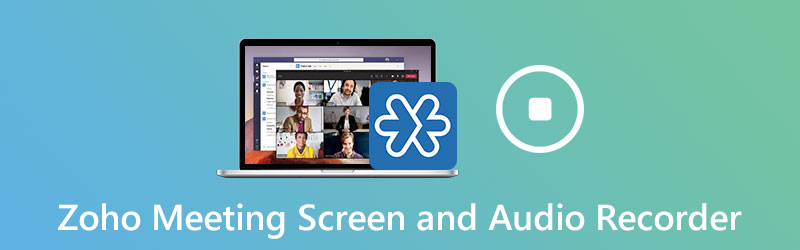
ISI HALAMAN
Bagian 1: Cara Merekam Zoho Meeting sebagai Tuan Rumah
Pertama-tama, paket gratis tidak menawarkan catatan rapat di Zoho, tetapi fitur ini tersedia untuk semua paket berbayar. Lebih penting lagi, Anda dapat merekam rapat Zoho jika Anda adalah tuan rumah atau mendapatkan izin dari tuan rumah.
Langkah 1: Buka klien desktop Zoho Meeting dan buat pertemuan baru.
Langkah 2: Setelah rapat dimulai, klik Mulai merekam tombol di kolom kiri atau pita atas. Saat Anda selesai merekam, klik Berhenti Merekam.
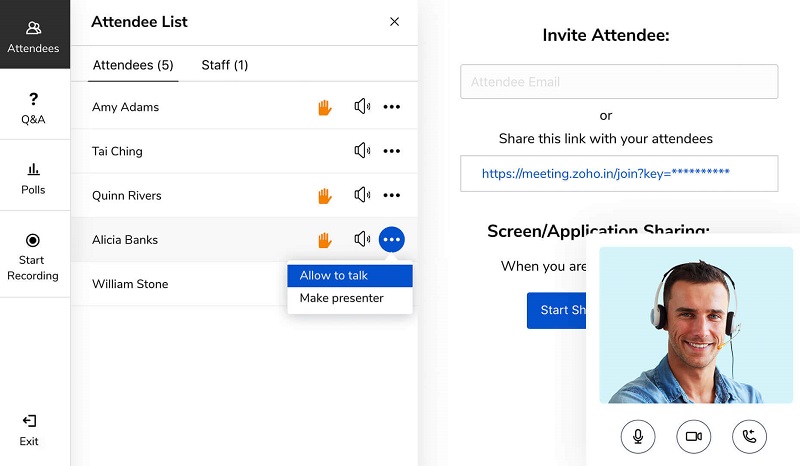
LANGKAH 3: Setelah merekam, buka Rekaman Saya tab dari antarmuka beranda. Kemudian Anda akan mendapatkan semua rekaman dan segera memutarnya. Ia menawarkan Bagikan dan Unduh untuk setiap rekaman.
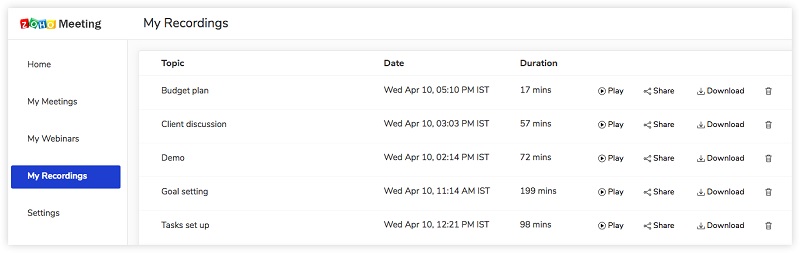
Bagian 2: Cara Terbaik untuk Merekam Pertemuan Zoho tanpa Izin Penyelenggara
Metode 1: Rekam Zoho Meeting tanpa Host di Desktop
Seperti yang disebutkan sebelumnya, Anda tidak dapat merekam pertemuan Zoho tanpa akun atau izin tuan rumah. Apakah itu berarti Anda tidak dapat menyelamatkan rapat Anda? Jawabannya tidak dan Vidmore Perekam Layar bisa membantumu.
Fitur Utama dari Perekam Rapat Terbaik untuk Zoho
- Rekam pertemuan Zoho tanpa izin tuan rumah.
- Simpan rapat penting tanpa pemberitahuan.
- Buat jadwal untuk merekam rapat Zoho secara otomatis.
Cara Merekam Pertemuan Zoho tanpa Izin Penyelenggara
Langkah 1: Pasang perekam rapat
Luncurkan perekam terbaik untuk Zoho Meeting setelah Anda menginstalnya di PC Anda. Ada versi khusus untuk Mac. Memilih Video rekorder dari antarmuka beranda untuk melanjutkan. Buka aplikasi Zoho Meeting.

Langkah 2: Rekam pertemuan Zoho
Memilih Adat, memilih Pilih wilayah / jendela dan klik aplikasi rapat Zoho. Jika Anda tidak ingin menangkap wajah Anda, nonaktifkan Webcam. Kemudian pilih sumber audio, seperti Suara Sistem dan / atau Mikropon. Klik REC tombol untuk mulai merekam rapat Zoho.
Tip: Untuk merekam rapat Zoho secara otomatis, klik Ambil Jadwal di antarmuka utama, beri nama, setel Mulailah waktu dan pilihan lain, dan klik baik untuk mengkonfirmasinya.

LANGKAH 3: Ekspor rekaman pertemuan
Saat Anda ingin berhenti merekam, klik Berhenti tombol. Kemudian Anda akan disajikan jendela pratinjau. Mainkan dan klik Menyimpan tombol jika Anda puas.
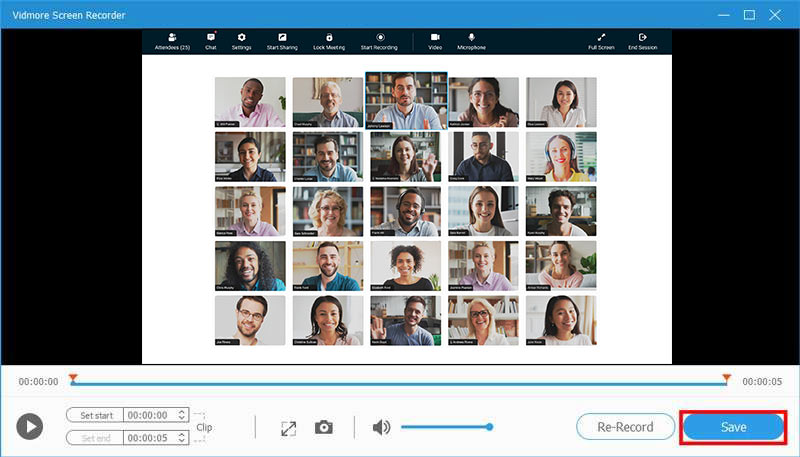
Dengan bantuan Perekam Layar, Anda juga bisa merekam rapat di Microsoft Teams, merekam sesi di TeamViewer, dan lebih mudah.
Metode 2: Rekam Zoho Meeting tanpa Host Online
Cara lain untuk merekam pertemuan Zoho tanpa izin tuan rumah adalah Vidmore Perekam Layar Online Gratis. Ini sekuat beberapa perekam rapat desktop.
- Rekam rapat Zoho tanpa menginstal perangkat lunak.
- Sepenuhnya gratis.
- Tidak ada tanda air atau batas panjang.
- Simpan rekaman rapat dalam video HD.
Cara Merekam Zoho Meeting Online
Langkah 1: Buka https://www.vidmore.com/free-online-screen-recorder/ di browser dan klik Luncurkan Perekam Gratis untuk mengunduh peluncur.

Langkah 2: Klik Area Perekaman pilihan dan mengatur wilayah rekaman berdasarkan pertemuan Anda. Kemudian nyalakan atau matikan Kamera web, Audio sistem, dan Mikropon sesuai dengan situasi Anda.

LANGKAH 3: Tekan REC pada peluncuran untuk mulai merekam rapat Zoho yang baru saja Anda ikuti. Tunggu hingga rapat selesai dan klik Berhenti tombol. Kemudian putuskan untuk mengunduh rekaman ke komputer Anda atau membagikannya langsung ke media sosial.

Bagian 3: Tanya Jawab tentang Zoho Meeting Recorder
Bagaimana cara merekam rapat Zoho di ponsel saya dengan audio?
Meskipun Zoho Meeting menawarkan aplikasi masing-masing untuk iOS dan Android, merekam rapat di perangkat seluler bukanlah ide yang baik. Itu karena layarnya yang kecil. Anda sebaiknya mentransmisikan ponsel ke komputer dan merekamnya.
Apakah Zoho Meeting aman?
Zoho Meeting adalah layanan video meeting yang aman. Menurut Zoho, ini mengutamakan privasi Anda. Anda dapat mengunci rapat Anda untuk melakukan rapat pribadi online dan mengontrol masuknya peserta.
Apa itu webinar Zoho?
Webinar adalah fitur Zoho bagi pengguna untuk mengundang banyak audiens dari berbagai tempat. Ini adalah cara yang baik untuk menyebarkan kesadaran, melakukan kelas online, dan banyak lagi.
Kesimpulan
Panduan ini telah memberi tahu Anda cara merekam pertemuan Zoho terlepas dari Anda adalah tuan rumah atau pesertanya. Fitur perekaman internal adalah cara termudah untuk melakukannya jika Anda adalah tuan rumah rapat. Namun, Vidmore Screen Recorder dapat membantu Anda merekam rapat Zoho sebagai peserta secara diam-diam. Plus, ini cukup mudah digunakan. Jika Anda memiliki pertanyaan lain terkait dengan Zoho Meeting, silakan tinggalkan pesan di bawah postingan ini.



